通过Web浏览器登录主机资源,报Code:C_769错误怎么办?
问题现象
通过Web浏览器登录主机资源,报资源账户密码错误,提示“登录失败,有可能是账户名、密码或密钥错误,请尝试重新连接(Code:C_769)”。
检查云堡垒机资源账户密码是否正确
- 登录云堡垒机系统,选择目标Linux主机,导出资源账户,获取主机账户名和密码。
- 登录ECS服务控制台,通过VNC方式登录Linux主机,验证主机账户和密码。
- 若不能登录,则主机账户密码错误。请修改Linux主机账户密码后,重新配置CBH资源账户密码,并验证账户是否正确。
- 若能够登录,请分别检查Linux主机是否开启双因子认证和检查Linux主机是否拒绝root账户登录。
检查Linux主机是否开启双因子认证
当登录Linux主机需输入动态密码时,即Linux主机开启了企业主机安全服务(Host Security Service,HSS)的双因子认证功能。
因云堡垒机不能登录已开通双因子认证的Linux主机,请参考HSS双因子认证,关闭Linux主机的双因子认证。
关闭Linux主机双因子认证后,请重新尝试在云堡垒机上登录Linux主机。
检查Linux主机是否拒绝root账户登录
由于sshd服务配置文件“/etc/ssh/sshd_config”中,“PermitRootLogin”参数值为“no”时,Linux主机不允许root账户登录。
- 登录Linux主机,查看sshd服务的配置文件。
- 在“/etc/ssh/sshd_config”文件中,查找“PermitRootLogin”参数,确认参数值是否为“no”。
- 修改“/etc/ssh/sshd_config”文件。
查找“PermitRootLogin”参数,修改参数值为“yes”或注释掉参数所在行。
#PermitRootLogin no
- 执行以下命令,重启sshd服务。
systemctl restart sshd
完成上述操作后,请重新尝试在云堡垒机上登录Linux主机。
检查Windows服务器是否120天授权到期
检查方法:通过内网的一台Windows主机以远程登录方式连接报错的Windows云服务器时,如果出现如下错误:“由于没有远程桌面授权服务器可以提供许可证,远程会话被中断,请跟服务器管理员联系。”
则说明该Windows服务器120天授权到期。Windows操作系统的云服务器默认支持免费使用120天,到期后需要付费,如未付费会则造成远程连接失败。
解决办法:请参照激活服务器重新激活并授权。
如果通过上述排查,仍然无法解决问题,请单击管理控制台右上方的“工单”,填写工单信息反馈问题现象,联系技术支持。
检查Windows主机登录用户是否已具备远程登录权限
如果您在Windows主机上使用新创建的用户通过远程登录方式登录堡垒机,请确保已先将该用户添加到远程登录组“Remote Desktop Users”中,使其具备远程登录权限。具体操作如下:
- 在Windows主机上,使用快捷键“Win + X”,选择“计算机管理”。
- 选择,双击“Remote Desktop Users”,打开Remote Desktop Users属性窗口。
图1 Remote Desktop Users组
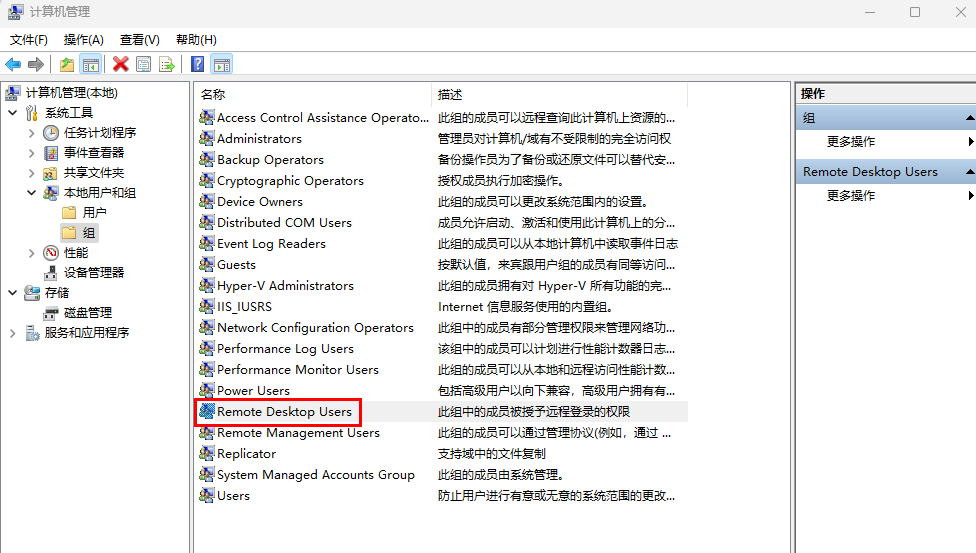
- 查看用户是否已添加到“Remote Desktop Users”组的“成员”中。
若未添加,可单击“添加”,将目标用户添加到“Remote Desktop Users”组中。图2 添加组成员

开启RDP强制登录
当Windows远程桌面连接数超过最大限制时,用户将无法登录。云堡垒机通过开启“admin console”,在远程桌面连接用户超限时,用户可挤掉已登录的用户,强制登录。
- 登录堡垒机系统。
- 选择,进入主机运维列表页面。
- 单击“Web运维配置”,弹出Web运维配置窗口。
- 勾选“admin console”连接模式。
- 单击“确认”,返回主机运维列表。
配置成功后,用户登录RDP协议类型主机时,若连接数已超过最大限制,会挤掉已登录用户,强制登录。
检查堡垒机镜像版本
检查方法:登录堡垒机后在中查看“设备系统”的版本是否为3.3.54.0。
如果是,可能是服务器启用了keyboard。
解决办法:
- centos系统:将服务器配置文件/etc/ssh/sshd_config的ChallengeResponseAuthentication值设为no。
- Ubuntu系统:将服务器配置文件/etc/ssh/sshd_config的KbdInteractiveAuthentication值设为no。
检查资源操作系统是否为sles
- 执行以下命令检查资源系统是否为sles系统。
1cat /etc/os-release返回如下信息表示该资源系统为sles操作系统。
1 2 3 4
NAME="SLES" VERSION="12-SP3" ID="sles" ID_LIKE="suse opensuse"
- 确定为sles系统,执行以下命令将PasswordAuthentication值修改为yes,将ChallengeResponseAuthentication修改为no保存后退出。
1/etc/ssh/sshd_config






